Google Chrome adalah salah satu browser terpopuler di dunia saat ini. Browser ini menjadi pilihan bagi banyak orang karena kecepatan, keamanan, dan kemudahan penggunaannya. Namun, tidak semua orang memiliki akses internet setiap saat untuk mengunduh dan menginstal Google Chrome melalui tautan online. Untuk itulah, Google menyediakan opsi unduh offline installer.
Offline installer adalah file yang dapat diunduh dan digunakan untuk menginstal Google Chrome tanpa memerlukan koneksi internet aktif. Dengan offline installer, Anda dapat menginstal Chrome di berbagai perangkat, termasuk di komputer yang tidak terhubung ke internet atau memiliki koneksi internet yang lambat dan tidak stabil.
Menggunakan offline installer sangat mudah. Berikut langkah-langkahnya:
- Pertama, buka halaman unduh Chrome offline installer di situs resmi Google Chrome.
- Pada halaman tersebut, Anda akan melihat dua versi offline installer yang tersedia: untuk sistem operasi 32-bit dan 64-bit. Pilih yang sesuai dengan sistem operasi yang Anda gunakan.
- Ketika Anda mengklik link unduh untuk versi yang dipilih, file installer akan mulai diunduh ke perangkat Anda.
- Setelah proses pengunduhan selesai, buka file installer yang telah diunduh.
- Anda akan melihat jendela instalasi Chrome. Ikuti petunjuk instalasi yang muncul di layar.
Setelah proses instalasi selesai, Anda dapat langsung menggunakan Google Chrome pada perangkat Anda. Ya, itulah cara menginstal Google Chrome menggunakan offline installer. Jadi, jika Anda berada dalam situasi di mana koneksi internet tidak tersedia atau tidak stabil, Anda masih dapat menginstal Chrome dan menjelajahi web dengan lancar.
Catatan: Pastikan selalu mengunduh offline installer dari situs resmi Google Chrome untuk menghindari masalah keamanan. Jangan mengunduh Google Chrome dari sumber yang tidak dikenal atau mencurigakan.
Demikianlah tips singkat tentang cara menginstal Google Chrome menggunakan offline installer. Semoga informasi ini berguna bagi Anda yang sedang mencari solusi menginstal Chrome tanpa menggunakan koneksi internet. Selamat menjelajah web dengan Google Chrome!
Mendownload Offline Installer Google Chrome
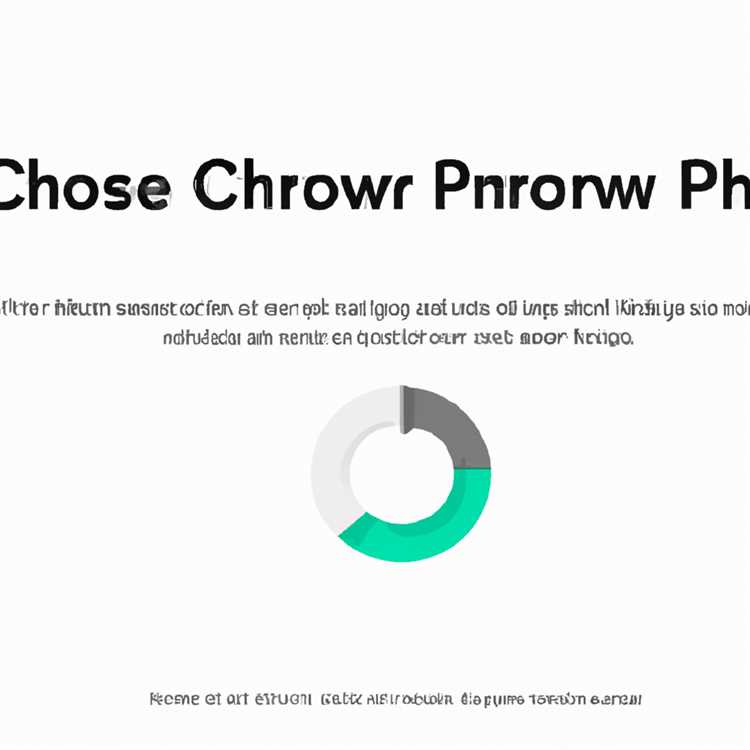

Ketika ingin menginstal Google Chrome di komputer Anda, tidak jarang masalah dapat muncul, terutama jika Anda tidak memiliki koneksi internet yang stabil atau jika mengalami kesalahan saat menggunakan installer online. Jika Anda menghadapi masalah-masalah tersebut, Anda dapat menggunakan Offline Installer Google Chrome sebagai solusinya.
Men-download Offline Installer Google Chrome memberikan keuntungan karena Anda dapat menyimpan file installer dan menginstal Chrome secara langsung ke komputer Anda tanpa harus terhubung ke internet. Jadi, jika Anda memiliki keterbatasan akses internet atau jika ingin menginstal Chrome di beberapa komputer tanpa harus mengunduh ulang setiap kali, menggunakan Offline Installer adalah cara yang tepat.
Untuk mendownload Offline Installer Google Chrome, Anda dapat mengunjungi situs web resmi Google Chrome. Saat ini, Google Chrome menyediakan offline installer untuk Windows, Mac, dan Linux.
Langkah-langkah mendownload Offline Installer Google Chrome:
- Kunjungi situs web resmi Google Chrome melalui browser Anda. Buka tab baru di browser Anda dan ketikkan "google.com/chrome" di bilah alamat.
- Pada halaman utama Google Chrome, cari tombol "Download" yang berada di pojok kanan atas halaman. Klik tombol "Download" tersebut.
- Anda akan diarahkan ke halaman Download Google Chrome. Di halaman ini, Chrome secara otomatis mendeteksi perangkat dan sistem operasi yang Anda gunakan.
- Anda akan melihat opsi untuk mengunduh Chrome menggunakan online installer atau Offline Installer. Pilih "Offline Installer" untuk mengunduh file installer yang lengkap.
- Setelah memilih Offline Installer, Anda akan diarahkan ke halaman "Terms of Service" untuk melanjutkan proses unduhan. Baca dan setujui ketentuan layanan yang ditampilkan di halaman ini.
- Setelah menyetujui ketentuan layanan, unduhan akan dimulai secara otomatis. Chrome installer akan diunduh ke komputer Anda. Ukuran file tersebut bisa bervariasi tergantung pada versi Chrome dan sistem operasi yang Anda gunakan.
- Setelah file installer selesai diunduh, Anda dapat menemukannya di folder "Downloads" atau tempat unduhan default Anda.
- Selanjutnya, Anda dapat menginstal Chrome dengan menjalankan file installer yang telah diunduh tadi. Setelah menginstal Chrome, Anda dapat membukanya dengan melakukan pencarian di menu Start atau melalui shortcut di desktop Anda.
Catatan: Pastikan bahwa file installer yang Anda unduh memiliki nama "chrome-latest.exe". Jika nama filenya berbeda, mungkin Anda telah mengunduh file yang salah. Jika Anda mengunduh menggunakan link di atas dan masih mengalami masalah saat menginstal Chrome, Anda dapat mencoba mengunduh installer dari situs web Google Chrome lainnya seperti "https://www.google.com/chrome/browser/desktop/index.html" atau mencari installer dari sumber kepercayaan lainnya.
Jadi, dengan mendownload dan menggunakan Offline Installer Google Chrome, Anda dapat menginstal dan menggunakan Chrome tanpa harus terhubung ke internet secara langsung. Ini sangat berguna bagi mereka yang memiliki keterbatasan akses internet, ingin menginstal Chrome di beberapa komputer, atau mengalami masalah saat mengunduh installer online.
Jika Anda masih mengalami kesulitan atau masalah saat menginstal Chrome dengan menggunakan Offline Installer, jangan sungkan untuk mencari bantuan atau tips tambahan melalui komunitas pengguna Chrome atau mengunjungi situs web resmi Google Chrome untuk memperoleh informasi lebih lanjut.
Menginstal Google Chrome dalam Mode Offline
Penting untuk menginstal Google Chrome dengan menggunakan offline installer jika Anda tidak memiliki koneksi internet yang stabil atau Anda ingin menghemat kuota data. Dalam mode offline, Anda dapat mengunduh program instalasi Google Chrome dan menginstalnya ke banyak perangkat tanpa perlu terhubung ke internet.
Di bawah ini adalah langkah-langkah tentang cara menginstal Google Chrome dengan menggunakan offline installer:
- Pertama-tama, kunjungi situs web resmi Google Chrome di https://www.google.com/chrome/.
- Di situs web tersebut, klik pada tombol "Unduh Chrome" untuk mengakses halaman unduhan.
- Scroll ke bawah hingga Anda melihat opsi "Download Chrome secara manual" dan klik tautan yang diberikan.
- Anda akan diarahkan ke halaman dengan daftar semua versi Chrome yang tersedia. Pilih versi yang sesuai dengan sistem operasi Anda (Windows, Mac, atau Linux).
- Setelah Anda memilih versi yang diinginkan, Anda akan melihat daftar semua versi yang tersedia untuk sistem operasi tersebut.
- Temukan versi terbaru dan klik pada tautan "Unduh" di sebelahnya.
- Pilih lokasi penyimpanan untuk file instalasi. Anda dapat memilih penyimpanan lokal, seperti hard drive atau flash drive.
- Setelah file instalasi selesai diunduh, buka file tersebut untuk memulai proses instalasi Google Chrome.
- Ikuti petunjuk instalasi yang muncul di layar untuk menyelesaikan proses instalasi.
- Selamat! Anda telah berhasil menginstal Google Chrome dalam mode offline.
Dengan menginstal Google Chrome dalam mode offline, Anda dapat yakin bahwa Anda memiliki versi terbaru dan dapat menginstalnya di banyak perangkat tanpa perlu koneksi internet yang stabil. Ini sangat berguna bagi mereka yang sering pindah-pindah perangkat atau tidak memiliki akses internet yang konsisten.
Sekarang Anda dapat mulai menjelajahi fitur-fitur yang ditawarkan oleh Google Chrome dan mengalami pengalaman menjelajah yang cepat dan aman.
Keuntungan Menggunakan Offline Installer
Apakah Anda pernah mengalami masalah saat mengunduh dan menginstal Google Chrome menggunakan program online installer? Jika demikian, maka Offline Installer adalah solusi terbaik untuk Anda. Dalam artikel ini, saya akan menjelaskan keuntungan menggunakan Offline Installer dan bagaimana cara menginstal Google Chrome dengan mudah dan cepat menggunakan metode ini.
Saat Anda menggunakan program online installer, Anda harus terhubung ke internet dan mengunduh file instalasi secara langsung dari server Google. Jika Anda memiliki koneksi internet yang lambat atau tidak stabil, proses unduhan dapat memakan waktu yang lama atau bahkan gagal. Dengan Offline Installer, Anda dapat menghindari masalah ini karena Anda dapat mengunduh file instalasi Google Chrome dari sumber yang lain dan menginstalnya di komputer Anda saat Anda sedang offline.
Satu-satunya hal yang Anda butuhkan adalah file installer Google Chrome yang sesuai dengan versi sistem operasi Anda. Anda dapat dengan mudah menemukan tautan unduhan langsung untuk semua versi Google Chrome, termasuk 32-bit dan 64-bit, melalui situs resmi Google. Tidak perlu mencari tautan unduhan yang sesuai melalui halaman web, yang bisa memakan waktu lama dan melelahkan.
Keuntungan besar menggunakan Offline Installer adalah keamanannya. Saat Anda mengunduh file instalasi langsung dari sumber yang dapat dipercaya, Anda dapat memastikan bahwa file tersebut bebas dari malware atau ancaman keamanan lainnya. Hal ini sangat penting bagi mereka yang prihatin dengan keamanan internet dan ingin melindungi komputer mereka dari serangan cyber.
Offline Installer juga memungkinkan Anda menginstal Google Chrome di banyak perangkat tanpa harus mengunduh file instalasi lagi. Jika Anda memiliki beberapa komputer atau perangkat yang perlu diinstal dengan Google Chrome, sangat tidak praktis untuk mengunduh file instalasi setiap kali. Dengan Offline Installer, Anda hanya perlu mengunduh file instalasi satu kali dan kemudian menggunakannya di banyak perangkat. Ini sangat menghemat waktu dan data internet Anda.
Terakhir, menggunakan Offline Installer memungkinkan Anda untuk memiliki versi Google Chrome yang terbaru dan selalu ter-update. Ketika Anda mengunduh file instalasi terbaru, Anda dapat menginstalnya di komputer Anda kapan saja, tanpa harus online. Ini berarti Anda akan selalu memiliki browser terbaru dengan semua fitur dan perbaikan terbaru, tanpa perlu menunggu proses update yang memakan waktu.
Jadi, jika Anda ingin menginstal Google Chrome tanpa harus terhubung ke internet, atau jika Anda ingin memiliki versi Google Chrome terbaru yang selalu ter-update, Offline Installer adalah pilihan terbaik untuk Anda. Jangan ragu untuk mencobanya dan nikmati browsing internet yang lancar dan aman dengan Google Chrome!
Download Offline Installers untuk Chrome Beta, Developer, dan Canary Versions
Jika Anda ingin menginstal versi Chrome Beta, Developer, atau Canary tanpa harus terhubung ke internet setiap kali, Anda dapat menggunakan offline installer. Offline installer adalah file yang dapat Anda unduh dan simpan di perangkat Anda untuk digunakan nanti tanpa memerlukan koneksi internet.
Kenapa Anda Membutuhkan Offline Installer?
Ada beberapa alasan mengapa Anda mungkin ingin menggunakan offline installer untuk menginstal Chrome Beta, Developer, atau Canary. Misalnya, jika Anda memiliki beberapa komputer atau perangkat dengan koneksi internet yang terbatas, mengunduh offline installer sekali dan menginstalnya di semua perangkat akan menghemat banyak waktu dan usaha. Selain itu, jika koneksi internet Anda tidak stabil atau sering terputus, menggunakan offline installer akan memastikan bahwa Anda dapat menginstal Chrome tanpa masalah.
Download Offline Installer
Anda dapat mengunduh offline installer untuk versi Chrome Beta, Developer, atau Canary dari situs web resmi Google. Berikut adalah langkah-langkah untuk mengunduh offline installer:
- Kunjungi situs web resmi Chrome di https://www.google.com/chrome.
- Pilih versi Chrome yang ingin Anda unduh (Beta, Developer, atau Canary).
- Pastikan Anda memilih tautan "Download Chrome offline installer" untuk mendapatkan offline installer.
- Setelah file offline installer diunduh, Anda dapat menyimpannya di drive Anda atau perangkat lainnya untuk digunakan nanti.
Catatan Penting
Dalam memilih offline installer, perhatikan hal-hal berikut:
- Anda harus memilih installer sesuai dengan sistem operasi Anda (Windows, macOS, atau Linux).
- Perhatikan versi 32-bit atau 64-bit dari Chrome yang ingin Anda instal. Jika Anda tidak yakin, Anda dapat memeriksa versi sistem operasi Anda melalui "Pengaturan" di komputer Anda.
- Offline installer hanya tersedia untuk Chrome Beta, Developer, dan Canary. Jika Anda ingin mengunduh offline installer untuk versi Chrome standar, Anda harus menggunakan installer online.
Cara Menggunakan Offline Installer
Setelah Anda memiliki offline installer, Anda dapat menggunakannya untuk menginstal Chrome di perangkat yang tidak memiliki koneksi internet. Berikut adalah langkah-langkah untuk menggunakan offline installer:
- Salin file offline installer ke perangkat yang ingin Anda instal Chrome.
- Buka file installer dan ikuti petunjuk untuk menginstal Chrome.
- Setelah instalasi selesai, Anda dapat menggunakan Chrome tanpa perlu terhubung ke internet.
Catatan: Tetap periksa pembaruan Chrome secara teratur dengan terhubung ke internet, karena Chrome akan tetap memerlukan pembaruan untuk menjaga keamanan dan kinerja yang terbaik.
Sekarang Anda sudah mengetahui cara mengunduh dan menggunakan offline installer untuk Chrome Beta, Developer, dan Canary Versions. Jadi, jika Anda ingin menginstal Chrome tanpa harus terhubung ke internet lagi, offline installer adalah opsi terbaik bagi Anda.
Jangan lupa untuk berlangganan newsletter kami untuk mendapatkan tips dan berita terbaru seputar Chrome!
Mendownload Offline Installer untuk Chrome Beta
Jika Anda adalah salah satu dari mereka yang ingin menggunakan versi beta Google Chrome, penting untuk mengetahui bahwa Anda dapat mengunduh installer offline untuk versi ini juga. Dalam newsletter terbaru mereka, Google telah memberikan kemudahan bagi pengguna Windows 7 atau yang menggunakan Mac OS X 10.9 ke atas untuk mengunduh installer offline Google Chrome Beta. Ini adalah solusi yang bagus untuk mereka yang memiliki masalah saat mengunduh Google Chrome menggunakan layanan online Google.
Seperti yang telah disebutkan sebelumnya, mengunduh Google Chrome menggunakan layanan online dapat gagal dalam beberapa kasus. Ini bisa terjadi karena berbagai alasan seperti masalah koneksi internet, glitch pada situs web Google, atau kesalahan pada browser yang saat ini digunakan. Dalam kasus seperti itu, mengunduh installer offline adalah jawaban terbaik.
Installer offline ini memungkinkan pengguna untuk mengunduh Google Chrome Beta langsung ke perangkat mereka tanpa memerlukan koneksi internet. Ini berarti Anda dapat menginstal Chrome Beta kapan saja Anda mau, tanpa harus khawatir tentang kesalahan atau masalah yang mungkin muncul saat mengunduh melalui layanan online.
Untuk mengunduh installer offline Google Chrome Beta, Anda hanya perlu mengunjungi halaman unduhan resmi mereka. Pada halaman ini, Anda akan menemukan pilihan untuk mengunduh versi beta untuk Windows 7 dan Windows 8/8.1 (32-bit atau 64-bit), serta versi beta untuk Mac OS X 10.9 ke atas.
| Windows 7/8/8.1 (32-bit) | Unduh |
| Windows 7/8/8.1 (64-bit) | Unduh |
| Mac OS X 10.9 ke atas | Unduh |
Pastikan Anda memilih versi yang sesuai dengan kebutuhan Anda. Jika Anda tidak yakin versi mana yang harus Anda unduh, coba lihat versi sistem operasi yang sedang Anda gunakan saat ini. Pilih versi yang sesuai dan klik tautan "Unduh" untuk memulai proses pengunduhan.
Saat mengunduh installer offline, Anda akan mendapatkan file yang berukuran cukup besar. Ini adalah versi penuh dari program Chrome Beta, dan termasuk semua file dan pengaturan yang diperlukan. Jadi, pastikan Anda memiliki cukup ruang penyimpanan di perangkat Anda.
Setelah mengunduh file installer offline, Anda dapat menginstal Google Chrome Beta dengan mengklik dua kali file tersebut. Proses instalasi akan dimulai dan Anda akan diarahkan melalui langkah-langkah instalasi yang normal. Pastikan Anda mengikuti instruksi dengan cermat untuk menyelesaikan instalasi dengan sukses.
Saat menginstal Google Chrome Beta, perlu diingat bahwa ini adalah versi pengembang yang berbeda dari Chrome yang biasa. Ini berarti bahwa Anda harus siap menghadapi beberapa glitches atau masalah yang mungkin muncul saat Anda menggunakannya. Jika Anda mengalami masalah apa pun, pemberitahuan dan tanggapan dari pengembang akan sangat dihargai.
Google Chrome Beta dirancang untuk pengguna yang ingin tetap up-to-date dengan perkembangan terbaru dalam browser Chrome. Ini termasuk fitur baru, perbaikan bug, dan peningkatan keamanan. Selain itu, menggunakan Chrome Beta juga memberi Anda kesempatan untuk mencoba berbagai fitur eksperimental yang belum ada dalam versi stabil browser Chrome.
Dalam hal ini, mengunduh installer offline untuk Chrome Beta adalah bonus bagi mereka yang ingin merasakan pengalaman ini. Dengan menggunakan installer offline, Anda dapat memasang Chrome Beta langsung ke perangkat Anda tanpa harus khawatir tentang masalah yang mungkin muncul saat mengunduh melalui layanan online.





